Résolvez le problème de panne de la souris et du clavier sans fil dans Win11
Comment résoudre le problème de panne du clavier et de la souris sans fil sur un ordinateur Win11 ? De nos jours, de nombreux utilisateurs aiment connecter des souris et des claviers sans fil directement à leur ordinateur lorsqu'ils utilisent des ordinateurs. Cependant, récemment, certains utilisateurs de Win11 ont rencontré des problèmes de dysfonctionnement du clavier et de la souris sans fil de leur ordinateur. De nombreux amis ne savent pas comment fonctionner en détail. L'éditeur ci-dessous a compilé les étapes pour résoudre le problème de panne du clavier et de la souris sans fil sur les ordinateurs Win11. Si vous êtes intéressé, suivez l'éditeur pour lire ci-dessous !

Étapes pour résoudre le dysfonctionnement du clavier et de la souris sans fil de l'ordinateur Win11
1. La batterie est presque morte : d'abord, l'utilisateur doit vérifier. La batterie de la souris sans fil est-elle toujours chargée ? Essayez de remplacer la batterie pour voir si cela résout le problème.
2. Le signal sans fil est interféré : Rebranchez et débranchez le récepteur sans fil pour éliminer la cause d'un mauvais contact de l'interface USB.
3. Si l'utilisateur utilise un hôte de bureau, le récepteur sans fil peut être inséré de l'arrière vers l'avant pour éviter que les touches du clavier ne collectent la poussière. Peut-être que quelque chose d'autre interfère avec le signal.
Veuillez essayer de mettre à jour le pilote de la souris sans fil pour l'adapter au nouveau système Windows 11, car l'ancienne version du pilote n'est pas encore compatible. Si cela se produit, il est recommandé de consulter le service client du marchand de souris pour trouver une solution.

Solution 1
Remplacez la batterie du clavier sans fil. Lorsque la puissance du clavier sans fil est faible, les signaux de frappe ne peuvent pas être envoyés.
Solution 2
Rebranchez et débranchez le récepteur sans fil et vérifiez s'il y a des éléments susceptibles de provoquer des interférences. Déplacer le récepteur sans fil de l'arrière vers l'avant de la console peut améliorer la stabilité de la réception du signal.
Solution trois
Essayez de retirer le capuchon du clavier sans fil, vérifiez s'il y a de la saleté et nettoyez-le si nécessaire. Vous devrez peut-être également démonter tout le clavier pour le nettoyer. Dans ce cas, le clavier doit être ancien et il est recommandé de le remplacer.
Comment utiliser le clavier en cas d'urgence ?
Lorsque le clavier sans fil tombe en panne et que je me trouve en situation d'urgence, existe-t-il quelque chose qui puisse remplacer le clavier pour taper ? En fait, le système est doté d’une fonction de clavier à l’écran.
1. Cliquez sur le bouton Démarrer, cliquez sur Paramètres, cliquez sur Accessibilité à gauche et cliquez sur Options du clavier à droite.
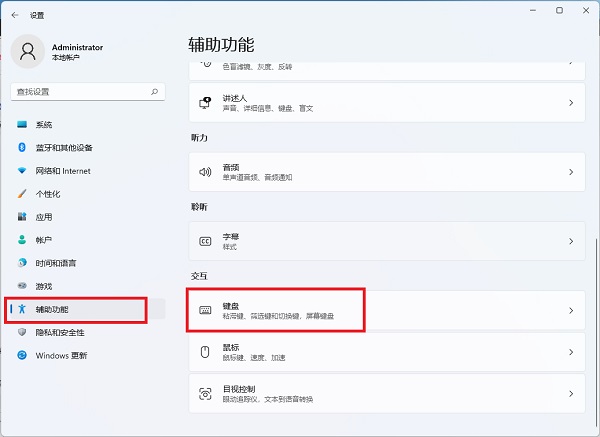
2. Cliquez sur le bouton du clavier à l'écran pour activer le clavier à l'écran et utilisez temporairement les clics de souris au lieu de la saisie au clavier.
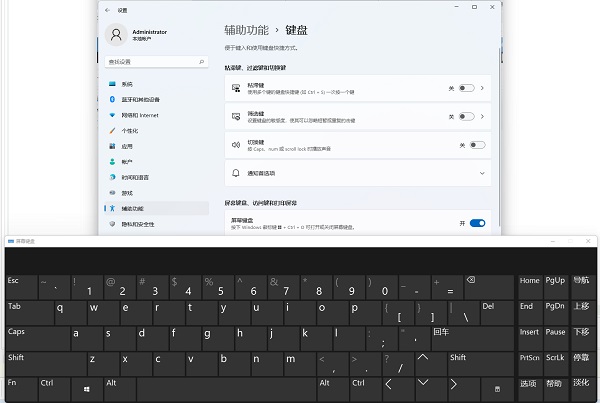
Que dois-je faire si j'ai une urgence et que je ne peux pas utiliser une souris sans fil ?
S'il s'agit d'un ordinateur portable, vous devez utiliser un pavé tactile pour le contrôle. Bien que ce ne soit pas aussi pratique que d'utiliser une souris, il peut être utilisé comme remplacement temporaire.
S'il s'agit d'un ordinateur de bureau et qu'il n'a pas de pavé tactile, vous pouvez essayer d'utiliser le clavier, mais c'est plus gênant.
Appuyez sur la touche TAB pour sélectionner l'objet. Vous ne pouvez sélectionner que de gauche à droite.
Appuyez sur Entrée au lieu de double-cliquer pour ouvrir. La touche menu à côté de la touche Ctrl à droite peut remplacer le bouton droit de la souris.

Ce qui précède est [Comment résoudre le problème de panne du clavier et de la souris sans fil sur un ordinateur Win11 - Étapes pour résoudre le problème de panne du clavier et de la souris sans fil sur ordinateur Win11], des tutoriels plus passionnants Tout sur ce site !
Ce qui précède est le contenu détaillé de. pour plus d'informations, suivez d'autres articles connexes sur le site Web de PHP en chinois!

Outils d'IA chauds

Undresser.AI Undress
Application basée sur l'IA pour créer des photos de nu réalistes

AI Clothes Remover
Outil d'IA en ligne pour supprimer les vêtements des photos.

Undress AI Tool
Images de déshabillage gratuites

Clothoff.io
Dissolvant de vêtements AI

Video Face Swap
Échangez les visages dans n'importe quelle vidéo sans effort grâce à notre outil d'échange de visage AI entièrement gratuit !

Article chaud

Outils chauds

Bloc-notes++7.3.1
Éditeur de code facile à utiliser et gratuit

SublimeText3 version chinoise
Version chinoise, très simple à utiliser

Envoyer Studio 13.0.1
Puissant environnement de développement intégré PHP

Dreamweaver CS6
Outils de développement Web visuel

SublimeText3 version Mac
Logiciel d'édition de code au niveau de Dieu (SublimeText3)
 Solution au problème selon lequel le pack de langue chinoise ne peut pas être installé sur le système Win11
Mar 09, 2024 am 09:48 AM
Solution au problème selon lequel le pack de langue chinoise ne peut pas être installé sur le système Win11
Mar 09, 2024 am 09:48 AM
Solution au problème selon lequel le système Win11 ne peut pas installer le pack de langue chinoise Avec le lancement du système Windows 11, de nombreux utilisateurs ont commencé à mettre à niveau leur système d'exploitation pour découvrir de nouvelles fonctions et interfaces. Cependant, certains utilisateurs ont constaté qu'ils ne parvenaient pas à installer le pack de langue chinoise après la mise à niveau, ce qui perturbait leur expérience. Dans cet article, nous discuterons des raisons pour lesquelles le système Win11 ne peut pas installer le pack de langue chinoise et proposerons des solutions pour aider les utilisateurs à résoudre ce problème. Analyse des causes Tout d'abord, analysons l'incapacité du système Win11 à
 Cinq conseils pour vous apprendre à résoudre le problème du téléphone Black Shark qui ne s'allume pas !
Mar 24, 2024 pm 12:27 PM
Cinq conseils pour vous apprendre à résoudre le problème du téléphone Black Shark qui ne s'allume pas !
Mar 24, 2024 pm 12:27 PM
À mesure que la technologie des smartphones se développe, les téléphones portables jouent un rôle de plus en plus important dans notre vie quotidienne. En tant que téléphone phare axé sur les performances de jeu, le téléphone Black Shark est très apprécié des joueurs. Cependant, nous sommes parfois également confrontés à la situation où le téléphone Black Shark ne peut pas être allumé. Pour le moment, nous devons prendre certaines mesures pour résoudre ce problème. Ensuite, partageons cinq conseils pour vous apprendre à résoudre le problème du téléphone Black Shark qui ne s'allume pas : Étape 1 : Vérifiez la puissance de la batterie. Tout d'abord, assurez-vous que votre téléphone Black Shark est suffisamment chargé. C'est peut-être parce que la batterie du téléphone est épuisée
 Solution pour Win11 impossible d'installer le pack de langue chinoise
Mar 09, 2024 am 09:15 AM
Solution pour Win11 impossible d'installer le pack de langue chinoise
Mar 09, 2024 am 09:15 AM
Win11 est le dernier système d'exploitation lancé par Microsoft. Par rapport aux versions précédentes, Win11 a considérablement amélioré la conception de l'interface et l'expérience utilisateur. Cependant, certains utilisateurs ont signalé avoir rencontré le problème de l'impossibilité d'installer le module linguistique chinois après l'installation de Win11, ce qui leur a posé des problèmes lors de l'utilisation du chinois dans le système. Cet article fournira quelques solutions au problème selon lequel Win11 ne peut pas installer le pack de langue chinoise pour aider les utilisateurs à utiliser le chinois en douceur. Tout d’abord, nous devons comprendre pourquoi le pack de langue chinoise ne peut pas être installé. D'une manière générale, Win11
 Comment résoudre le problème de l'enregistrement automatique des images lors de la publication sur Xiaohongshu ? Où est l'image enregistrée automatiquement lors de la publication ?
Mar 22, 2024 am 08:06 AM
Comment résoudre le problème de l'enregistrement automatique des images lors de la publication sur Xiaohongshu ? Où est l'image enregistrée automatiquement lors de la publication ?
Mar 22, 2024 am 08:06 AM
Avec le développement continu des médias sociaux, Xiaohongshu est devenue une plateforme permettant à de plus en plus de jeunes de partager leur vie et de découvrir de belles choses. De nombreux utilisateurs sont gênés par des problèmes de sauvegarde automatique lors de la publication d’images. Alors, comment résoudre ce problème ? 1. Comment résoudre le problème de l'enregistrement automatique des images lors de la publication sur Xiaohongshu ? 1. Vider le cache Tout d'abord, nous pouvons essayer de vider les données du cache de Xiaohongshu. Les étapes sont les suivantes : (1) Ouvrez Xiaohongshu et cliquez sur le bouton « Mon » dans le coin inférieur droit (2) Sur la page du centre personnel, recherchez « Paramètres » et cliquez dessus (3) Faites défiler vers le bas et recherchez « ; "Vider le cache". Cliquez sur OK. Après avoir vidé le cache, entrez à nouveau dans Xiaohongshu et essayez de publier des photos pour voir si le problème de sauvegarde automatique est résolu. 2. Mettez à jour la version Xiaohongshu pour vous assurer que votre Xiaohongshu
 Le pilote ne peut pas être chargé sur cet appareil. Comment résoudre ce problème ? (Testé personnellement et valide)
Mar 14, 2024 pm 09:00 PM
Le pilote ne peut pas être chargé sur cet appareil. Comment résoudre ce problème ? (Testé personnellement et valide)
Mar 14, 2024 pm 09:00 PM
Tout le monde sait que si l'ordinateur ne parvient pas à charger le pilote, le périphérique risque de ne pas fonctionner correctement ou d'interagir correctement avec l'ordinateur. Alors, comment résoudre le problème lorsqu'une boîte de dialogue apparaît sur l'ordinateur indiquant que le pilote ne peut pas être chargé sur ce périphérique ? L'éditeur ci-dessous vous apprendra deux façons de résoudre facilement le problème. Impossible de charger le pilote sur cet appareil Solution 1. Recherchez « Kernel Isolation » dans le menu Démarrer. 2. Désactivez l'intégrité de la mémoire et le message "L'intégrité de la mémoire a été désactivée. Votre appareil est peut-être vulnérable." Cliquez derrière pour l'ignorer, et cela n'affectera pas l'utilisation. 3. Le problème peut être résolu après le redémarrage de la machine.
 Comment utiliser les touches de raccourci pour prendre des captures d'écran dans Win8 ?
Mar 28, 2024 am 08:33 AM
Comment utiliser les touches de raccourci pour prendre des captures d'écran dans Win8 ?
Mar 28, 2024 am 08:33 AM
Comment utiliser les touches de raccourci pour prendre des captures d’écran dans Win8 ? Dans notre utilisation quotidienne des ordinateurs, nous avons souvent besoin de prendre des captures d’écran du contenu à l’écran. Pour les utilisateurs du système Windows 8, prendre des captures d'écran via les touches de raccourci est une méthode de fonctionnement pratique et efficace. Dans cet article, nous présenterons plusieurs touches de raccourci couramment utilisées pour prendre des captures d'écran dans le système Windows 8 afin de vous aider à prendre des captures d'écran plus rapidement. La première méthode consiste à utiliser la combinaison de touches "Touche Win + Touche PrintScreen" pour effectuer
 Explication détaillée de l'obtention des droits d'administrateur dans Win11
Mar 08, 2024 pm 03:06 PM
Explication détaillée de l'obtention des droits d'administrateur dans Win11
Mar 08, 2024 pm 03:06 PM
Le système d'exploitation Windows est l'un des systèmes d'exploitation les plus populaires au monde et sa nouvelle version Win11 a beaucoup attiré l'attention. Dans le système Win11, l'obtention des droits d'administrateur est une opération importante. Les droits d'administrateur permettent aux utilisateurs d'effectuer davantage d'opérations et de paramètres sur le système. Cet article présentera en détail comment obtenir les autorisations d'administrateur dans le système Win11 et comment gérer efficacement les autorisations. Dans le système Win11, les droits d'administrateur sont divisés en deux types : administrateur local et administrateur de domaine. Un administrateur local dispose de tous les droits d'administration sur l'ordinateur local
 Interprétation de l'erreur Oracle 3114 : causes et solutions
Mar 08, 2024 pm 03:42 PM
Interprétation de l'erreur Oracle 3114 : causes et solutions
Mar 08, 2024 pm 03:42 PM
Titre : Analyse de l'erreur Oracle 3114 : causes et solutions Lorsque vous utilisez la base de données Oracle, vous rencontrez souvent divers codes d'erreur, parmi lesquels l'erreur 3114 est relativement courante. Cette erreur implique généralement des problèmes de liaison à la base de données, qui peuvent provoquer des exceptions lors de l'accès à la base de données. Cet article interprétera l'erreur Oracle 3114, discutera de ses causes et donnera des méthodes spécifiques pour résoudre l'erreur et des exemples de code associés. 1. Définition de l'erreur 3114 Erreur Oracle 3114 réussite





